Registrando configurações de papel usadas com frequência para a bandeja multiuso
Por padrão, quando o papel é colocado na bandeja multifuncional, a tela para configuração do papel é exibida no painel de controle.
Ao registrar as informações (tamanho e tipo) do papel usado com frequência como Papel Favorito, você pode recuperar essas informações na tela de configurações do papel para definir mais rapidamente o tamanho e o tipo do papel.
Além disso, você também pode definir a tela exibida quando o papel é colocado na bandeja multifuncional para a tela de seleção de Papel Favorito, para que você possa definir rapidamente o tamanho e o tipo de papel.
Ao registrar as informações (tamanho e tipo) do papel usado com frequência como Papel Favorito, você pode recuperar essas informações na tela de configurações do papel para definir mais rapidamente o tamanho e o tipo do papel.
Além disso, você também pode definir a tela exibida quando o papel é colocado na bandeja multifuncional para a tela de seleção de Papel Favorito, para que você possa definir rapidamente o tamanho e o tipo de papel.
Use o painel de controle para registrar o Papel Favorito. Você não pode registrar o Papel Favorito usando a UI Remota em um computador.
1
No painel de controle, pressione [ Settings/Registration] na tela [Home] ou outra tela. Tela [Home]
Settings/Registration] na tela [Home] ou outra tela. Tela [Home]
 Settings/Registration] na tela [Home] ou outra tela. Tela [Home]
Settings/Registration] na tela [Home] ou outra tela. Tela [Home]A tela [Settings/Registration] é exibida.
2
Pressione [Preferences]  [Paper Settings]
[Paper Settings]  [Register Favorite Paper (Multi-Purpose Tray)].
[Register Favorite Paper (Multi-Purpose Tray)].
 [Paper Settings]
[Paper Settings]  [Register Favorite Paper (Multi-Purpose Tray)].
[Register Favorite Paper (Multi-Purpose Tray)].A tela [Register Favorite Paper (Multi-Purpose Tray)] é exibida.
3
Selecione o botão no qual deseja registrar as informações do papel e pressione [Register/Edit].
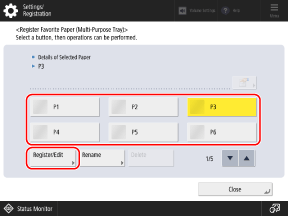
Se você selecionar um botão com informações de papel que já estão registradas, as informações registradas serão substituídas.
4
Selecione o tamanho de papel a ser registrado.
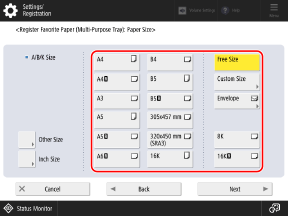
Ao registrar papel de tamanho personalizado

1
Pressione [Custom Size].
Se você não souber o tamanho (comprimento do lado) do papel ou se quiser imprimir usando o tamanho de papel definido no driver da impressora, pressione [Free Size]. Neste caso, não é necessário executar a Etapa 2 (inserir o comprimento do lado).
2
Digite os valores em [X] e [Y] e pressione [OK].
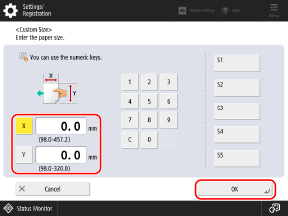
Pressione [X] e [Y] para selecioná-los e insira os valores.
Quando tamanhos fora do padrão usados com frequência são registrados, você pode acessá-los pressionando [S1] a [S5].
Ao registrar envelopes

1
Pressione [Envelope].
2
Selecione a orientação e o tamanho dos envelopes.
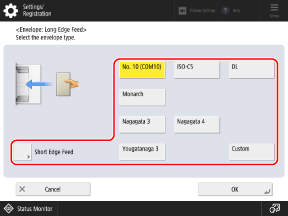
Pressione [Long Edge Feed] ou [Short Edge Feed] de acordo com a orientação dos envelopes e selecione o tamanho de envelope.
Para registrar envelopes de tamanho personalizado, selecione [Custom].
3
Pressione [OK].
Dependendo da orientação e do tamanho dos envelopes, [Next] pode aparecer. Pressione [Next], insira o comprimento da aba ou o tamanho (comprimento do lado) dos envelopes e pressione [OK].
Ao registrar papel de outro tamanho 





1
Pressione [Other Size].
2
Selecione o tamanho do papel.
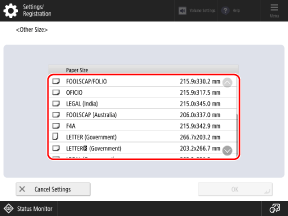
Para os tamanhos de papel exibidos quando [Other Size] for pressionado, veja o seguinte: Papel utilizável
3
Pressione [OK].
Ao registrar papel longo

1
Pressione [Other Size].
2
Selecione o tamanho do papel longo colocado e pressione [OK].
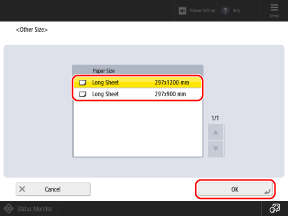
3
Pressione [OK].
5
Pressione [Next].
6
Selecione o tipo de papel a ser registrado.
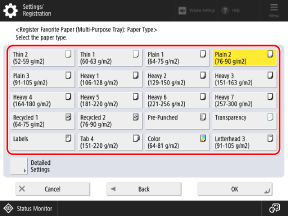
Se o tipo de papel a ser registrado não for exibido
Pressione [Detailed Settings] e selecione o tipo de papel na lista exibida.
* Se o tipo de papel a ser registrado como Papel Favorito não for exibido na lista, registre o tipo de papel. Registrando tipos de papel usados com frequência
7
Pressione [OK].
As informações de papel são registradas como Papel Favorito, e a tela [Register Favorite Paper (Multi-Purpose Tray)] é exibida.
8
Renomeie o botão, conforme necessário.
Selecione um botão com informações de papel registradas e pressione [Rename] e renomeie o botão.
9
Pressione [Close].
10
Defina a tela a ser exibida quando o papel for colocado na bandeja multiuso, conforme necessário.
Para exibir a tela de seleção de papel favorito, pressione [Multi-Purpose Tray Defaults]  [Always Specify]
[Always Specify]  defina [Screen to Display for Specifying] como [Favorite Paper]. [Multi-Purpose Tray Defaults]
defina [Screen to Display for Specifying] como [Favorite Paper]. [Multi-Purpose Tray Defaults]
 [Always Specify]
[Always Specify]  defina [Screen to Display for Specifying] como [Favorite Paper]. [Multi-Purpose Tray Defaults]
defina [Screen to Display for Specifying] como [Favorite Paper]. [Multi-Purpose Tray Defaults]